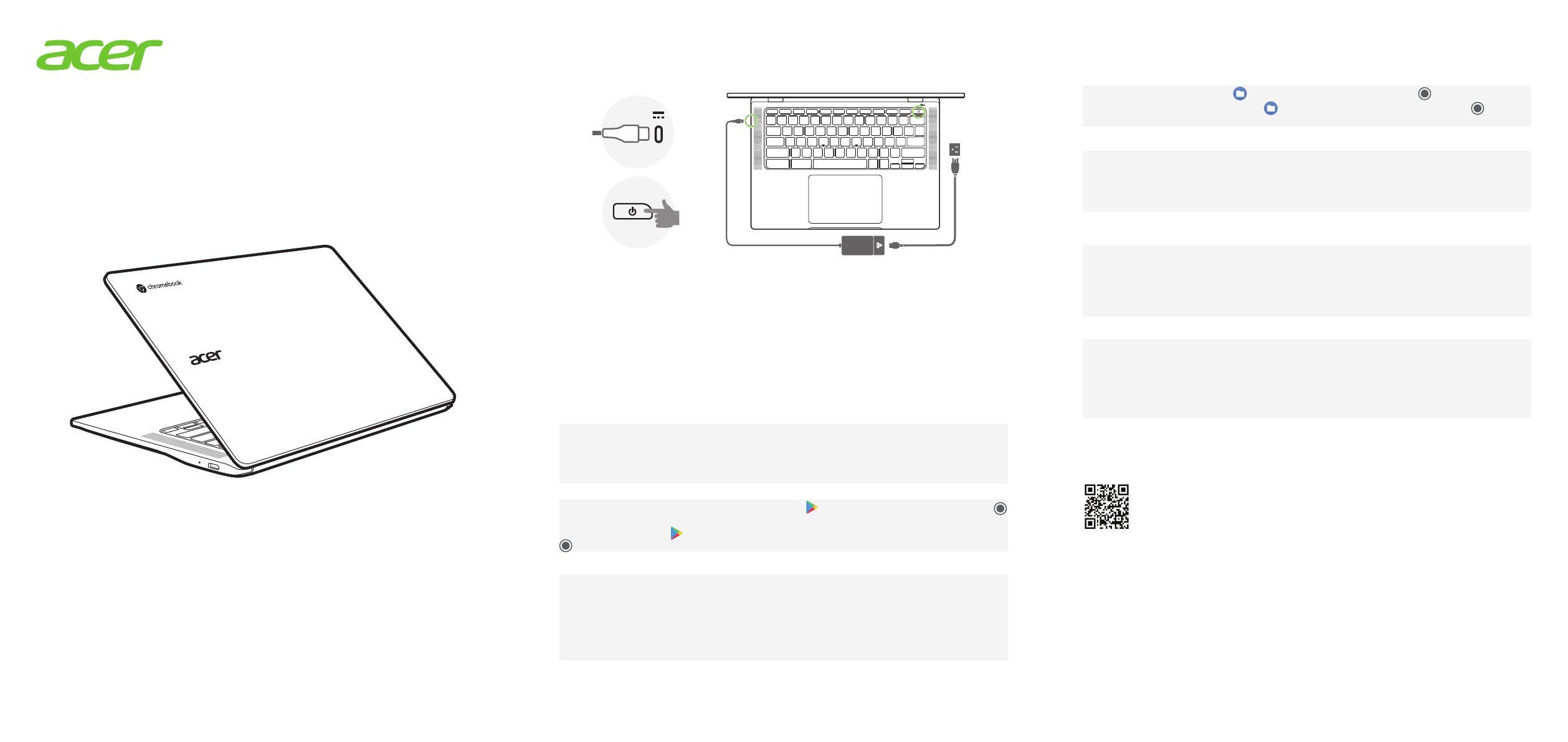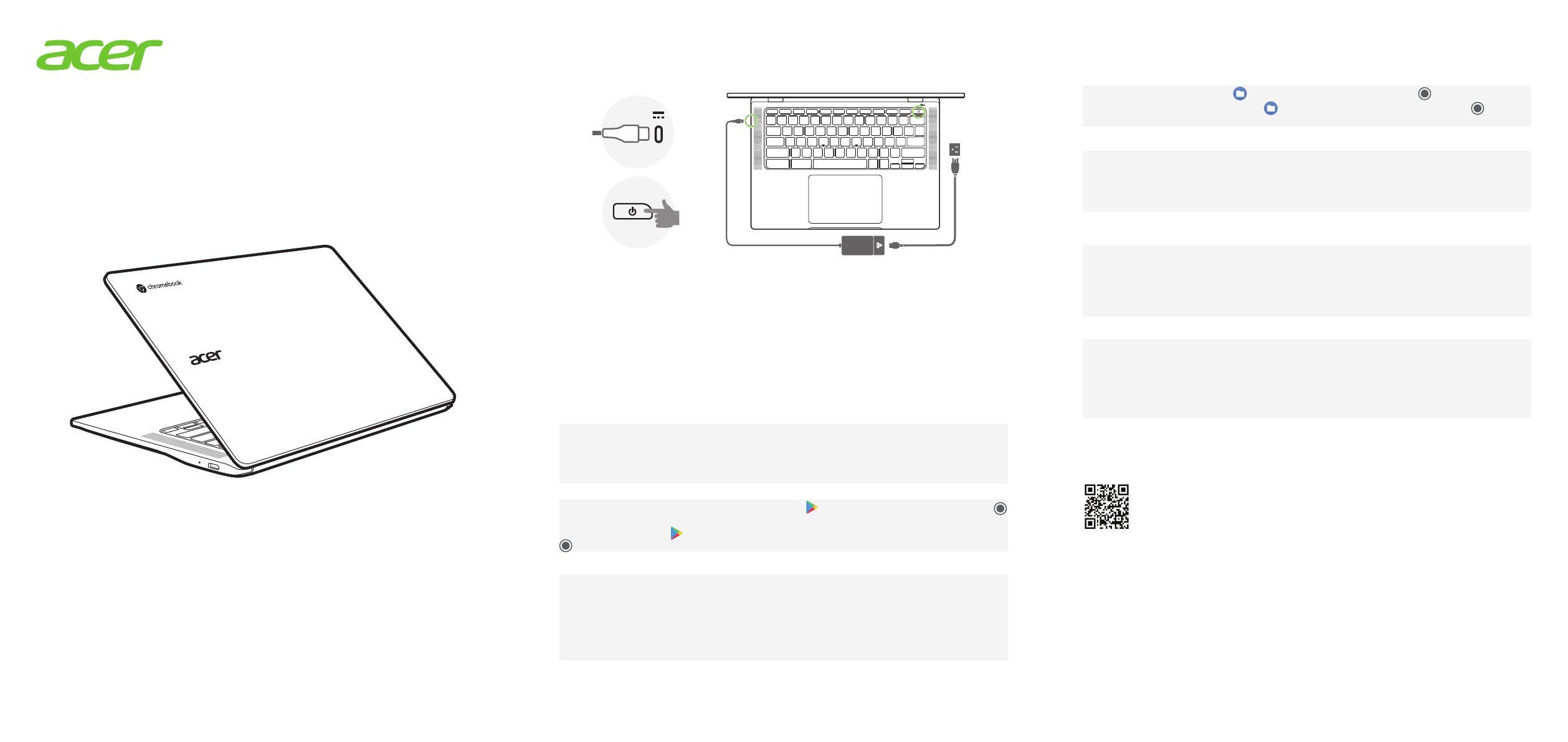
2
1
Frequently asked questions
What software works on a Chromebook? / Chromebook
Chromebooks use apps from the Google Play Store and on the web, instead of traditional software
applications. There are apps to be productive, get creative, enjoy movies and shows, play games and more.
Chromebook は、従来のソフトウェアアプリケーションではなく、Google Play ストアやウェブ上の
アプリを使用します。生産性や想像力を高めたり、映画やショーを楽しんだり、ゲームをするため
の様々なアプリがあります。
How do I get more apps? /
Download Chromebook apps from the Google Play Store app . Find the app by clicking the Launcher icon
and searching “Play Store”.
Google Play ストアアプリ から Chromebook のアプリをダウンロードします。ランチャーアイコン
をクリックして「Play ストア」と検索し、ダウンロードしたアプリを見つけてください。
Can I use Microsoft Oce software? / Microsoft Office
Chromebooks work with Microsoft® Word, Excel® and PowerPoint®. You can download the apps from the
Google Play Store or use them on the web.
Chromebook では Microsoft® Word、Excel®、PowerPoint® を使用することができます。アプリは Google
Play ストアからダウンロードするか、ウェブ上で使用することができます。
* Additional functionality available with a Microsoft 365 subscription. Microsoft, Excel and PowerPoint are registered trademarks of Microsoft
Corporation.
* Microsoft 365 サブスクリプションで利用可能な追加機能です。Microsoft、Excel、PowerPoint は、Microsoft Corporation の登録商標です。
Note: Follow the on-screen instructions to complete the setup.
For EPEAT registered-products, please visit https://www.epeat.net/ and Acer country website for detailed information.
画面の指示に従って設定を完了します。
EPEAT 登録製品の詳細情報については、https://www.epeat.net/ および Acer 各国の Web サイトをご覧ください。
Illustrations are for reference only. Actual product specications may vary.
このセットアップガイドに掲載されているイメージは参考用です。実際の仕様は製品によって異なります。
Where can I nd my les? /
All your les are stored in the Files app . Find the app by clicking the Launcher icon and searching “Files”.
すべてのファイルは「ファイル」アプリ に保存されています。ランチャーアイコン をクリッ
クし「ファイル」と検索し、アプリを見つけてください。
How do I transfer my local les? /
Transfer your local les using a compatible storage device. Your Chromebook works with most external storage
devices (e.g.: USB thumb drives, removable hard drives).
互換性のあるストレージデバイスを使用してローカルファイルを転送します。Chromebook は、ほと
んどの外部ストレージデバイス(例:USB メモリー、リムーバブルハードドライブ、など)と互換
性があります。
Why does my Chromebook need my Google Account information? / Chromebook
Google
You’ll use your Google Account to sign in to your Chromebook. It is the same account you use for Google
services such as Gmail and Drive. Your Chromebook uses your account information to automatically sign you
into apps and services.
Chromebook にログインするには、Google アカウントを使用します。Gmail や Google ドライブなど
の Google サービスで使用するものと同じアカウントです。Chromebook では、アカウント情報を使
用して、アプリやサービスに自動でログインします。
How do I set this up for my child? /
If you want to set up parental controls for your child, it’s important that you sign in using your child’s personal
Google Account. If they don’t already have one, you can create one during the sign-in process on your
Chromebook. You will be able to add your child’s school account after you complete device onboarding.
ペアレンタルコントロールを設定する場合は、お子様個人の Google アカウントを使用してログイン
することが重要です。お子様がアカウントをお持ちでない場合は、保護者が Chromebook のログイン
プロセス時にアカウントを作成することができます。デバイスの設定が完了したら、お子様の学校用
アカウントの追加が可能になります。
* Some apps may not be available in your area. / 一部のアプリは、地域・国によっては利用できない場合があります。
Google and Google Play are trademarks of Google LLC. / Google および Google Play は Google LLC の商標です。
For more information about the Chrome OS, please visit google.com/support/chromebook/
Chrome OS の詳細については、google.com/support/chromebook/ をご覧ください。
Getting more information and help
詳細情報およびヘルプ
For more information about your Chromebook, please refer to the Chromebook User’s Manual. The User's
Manual contains important regulatory information for your health and safety. Find manuals and other
documents for your Acer product on the ocial Acer support website by going to
http://go.acer.com/?id=17883
お使いの Chromebook の詳細については、Chromebook のユーザーマニュアルをご覧ください。
ユーザーマニュアルには、お客様の健康と安全のための重要な規制情報が記載されています。
http://go.acer.com/?id=17883 にアクセスして、Acer の公式サポート Web サイトから Acer 製品の
マニュアルやその他のドキュメントをダウンロードできます。
http://go.acer.com/?id=17883
SETUP GUIDE
設定指南
Using the Chromebook for the rst time
Chromebook
CB514-2H / CB514-2HT
Acer Chromebook 514